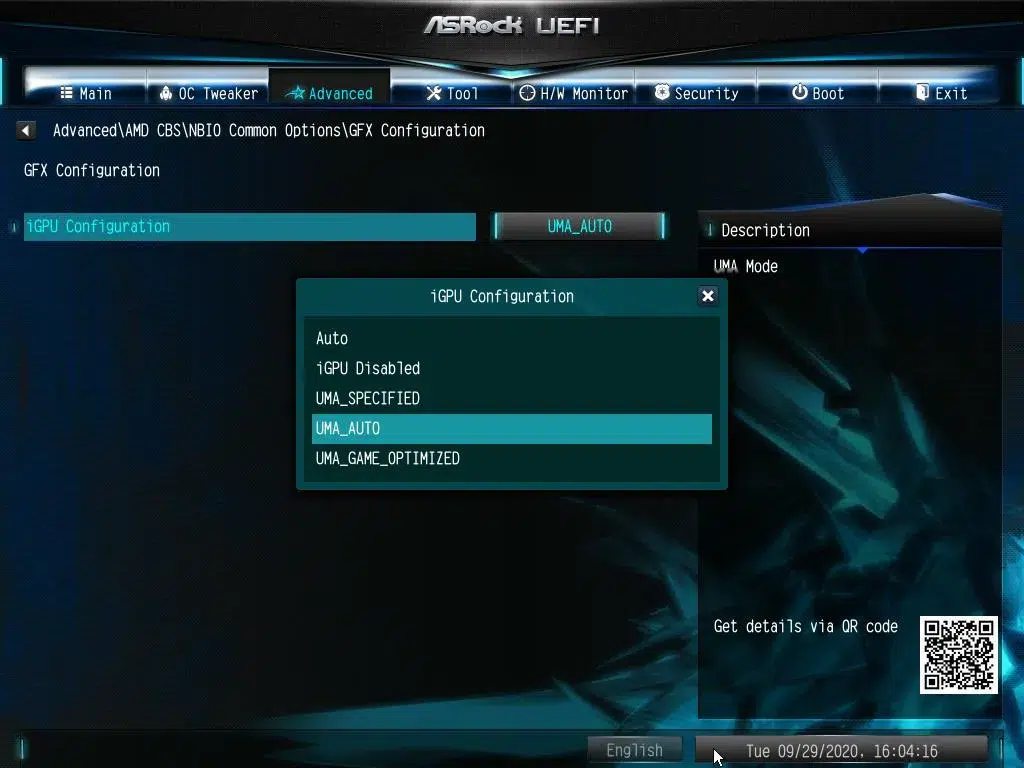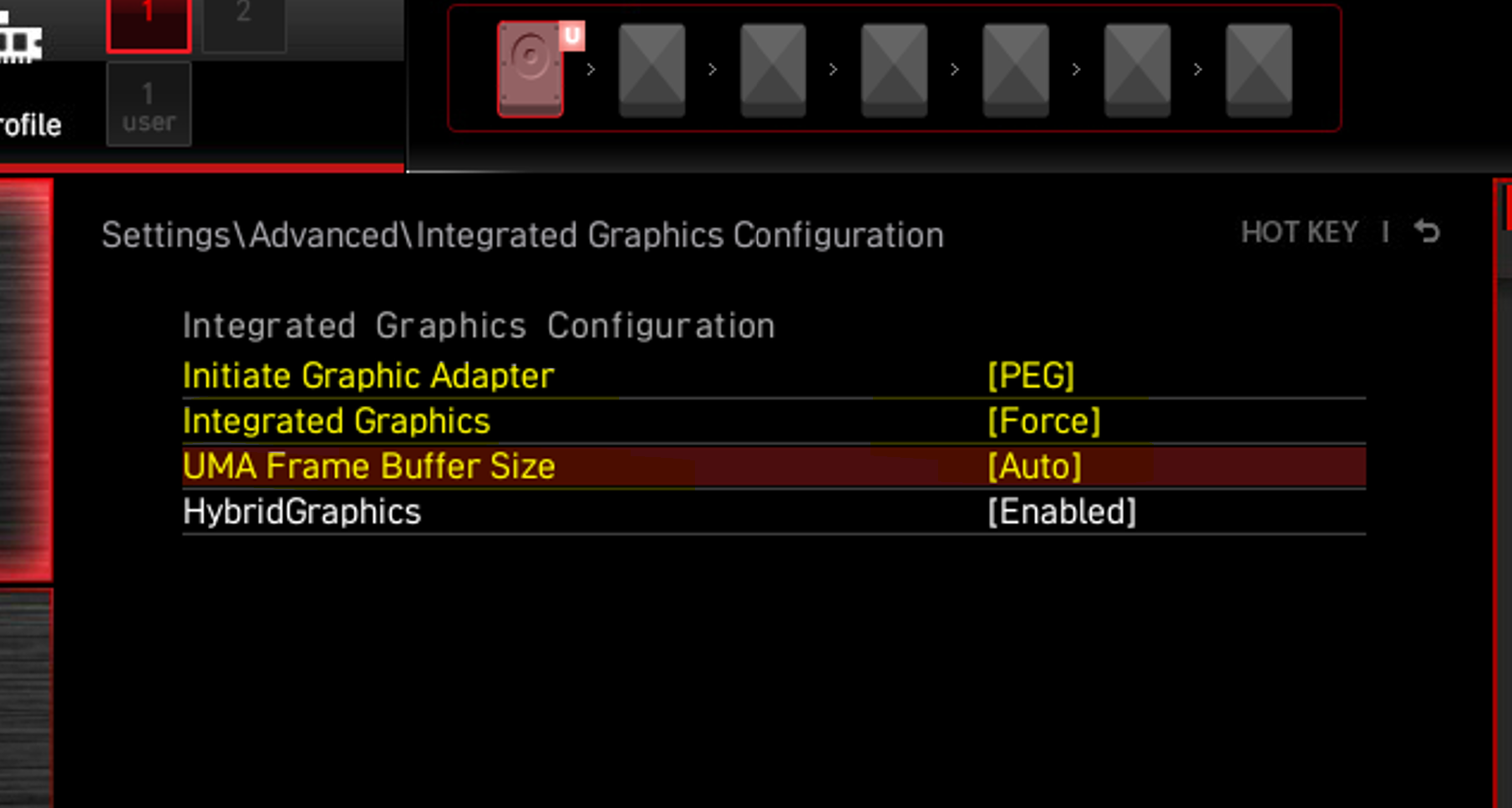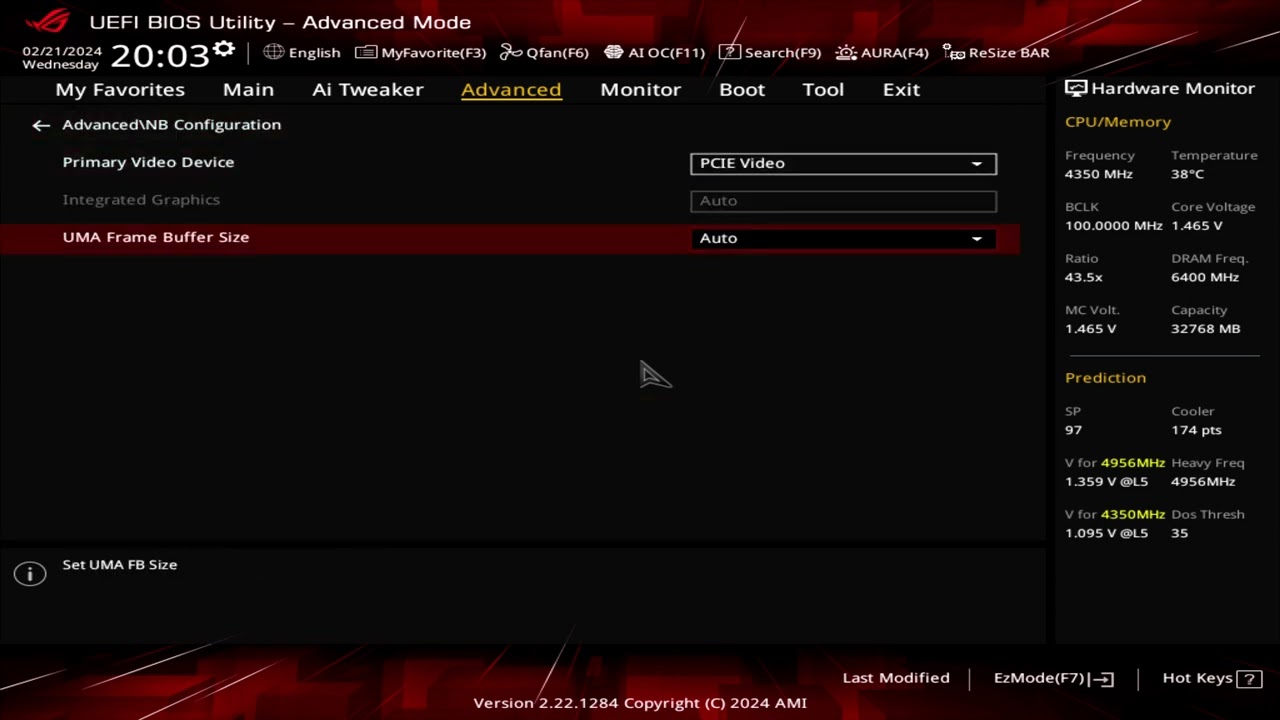- Ajusta la reserva de iGPU desde UEFI/BIOS o, en ASUS compatibles, desde MyASUS con reinicio requerido.
- Activa XMP/DOCP para ampliar el ancho de banda: la iGPU depende fuertemente de la velocidad de la RAM.
- En Intel, DedicatedSegmentSize puede ayudar a superar chequeos de VRAM mínima en algunos juegos.
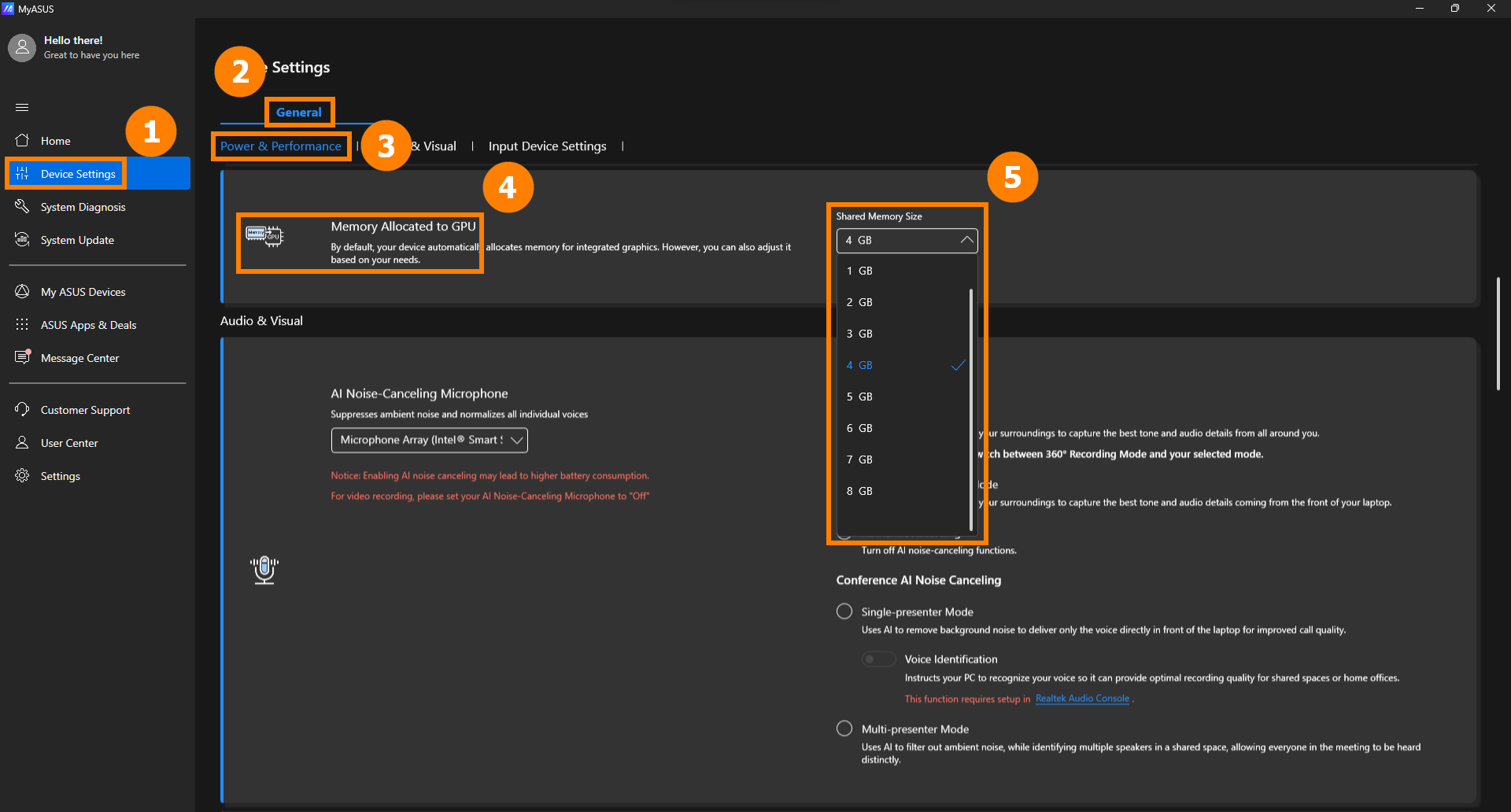
En esta guía verás cómo entrar en UEFI/BIOS, qué opciones buscar para la iGPU, cómo hacerlo en equipos ASUS con MyASUS y qué alternativa existe en sistemas Intel mediante el Registro. También repasaremos límites reales, riesgos, mejoras de rendimiento esperables y el papel de XMP/DOCP para exprimir el ancho de banda que la iGPU necesita.
Qué significa “subir la memoria” de la iGPU y cuándo te conviene
La iGPU no tiene VRAM propia como una gráfica dedicada; en su lugar, reserva parte de la RAM del sistema. “Subir” esa memoria suele implicar aumentar la reserva preasignada (aperture/UMA/IGD Memory) o ajustar el tamaño compartido que el sistema permite a la gráfica integrada. Si además quieres comprobar cuándo el sistema está usando una tarjeta distinta, consulta cómo comprobar si estás usando tu tarjeta gráfica dedicada en Windows 11.
Esto puede ser útil si recibes errores al iniciar juegos o programas que exigen un mínimo de VRAM, si quieres mover texturas más pesadas o usar resoluciones más altas. En escenarios de creación (p. ej., render ligero) o IA con modelos quepan en memoria, elevar la asignación puede reducir esperas y evitar cuellos de botella por memoria de vídeo.
Ten en cuenta el “peaje”: esa memoria reservada deja de estar disponible para Windows y otras apps. En máquinas con 16 GB o menos, no conviene asignar más de 4 GB a la iGPU, porque puedes provocar tirones generales o falta de memoria en segundo plano. Si necesitas ver cómo se comporta la GPU para diagnosticar esa sensación de lentitud, aprende a ver el uso de GPU en Windows.
Antes de empezar: entra en UEFI/BIOS de forma segura
Para tocar cualquier ajuste de memoria de la iGPU desde firmware, primero hay que acceder a la configuración UEFI/BIOS. Hay dos caminos principales: reinicio avanzado desde Windows o pulsando la tecla del fabricante durante el arranque. Si vas a tocar opciones en UEFI, como ReBAR u otras funciones relacionadas con GPU, revisa cómo hacerlo en el UEFI.
Método recomendable desde Windows: pulsa Inicio y escribe “Cambiar opciones de inicio avanzado”, abre la Configuración y usa “Reiniciar ahora”. Tras el reinicio, entra en Solucionar problemas > Configuración de firmware UEFI y confirma para abrir la pantalla del firmware.
Método clásico con tecla: reinicia y presiona la tecla que indique tu placa (suele ser Supr/Del, F2, F10 o F12). Con SSD la pantalla de arranque vuela, por eso a muchos les resulta más fácil el reinicio avanzado de Windows.
Dónde cambiar la memoria de la iGPU en UEFI/BIOS
Una vez dentro, busca menús como Advanced, Chipset, North Bridge, Graphics Configuration o similares. Dependiendo de la marca verás “IGD Memory”, “iGPU Memory”, “UMA Frame Buffer Size”, “Integrated Graphics” o “DVMT Pre-Allocated”.
Los valores disponibles varían: 64 MB, 128 MB, 256 MB, 512 MB, 1 GB, 2 GB, 4 GB… o “Auto”. Para solventar avisos de VRAM mínima y mejorar texturizado a 1080p, suele ser razonable subir a 1–2 GB; para 1440p o cargas pesadas, valora 2–4 GB si tienes suficiente RAM.
Guarda y sal. El equipo se reiniciará y la iGPU arrancará con la nueva reserva. Si notas que el sistema se vuelve perezoso tras el cambio, prueba a reducir la reserva o a ampliar la RAM física si es posible.
Opciones específicas en ASUS: asignación de memoria para iGPU con MyASUS
Algunos portátiles ASUS recientes ofrecen el ajuste sin entrar en el firmware, directamente desde MyASUS. La función se llama “Memoria asignada a GPU” o “Tamaño de memoria compartida” y te permite elegir cuánto RAM puede usar la iGPU.
Para usarlo, actualiza MyASUS a 4.0.6.0 o superior y ASUS System Control Interface a 3.1.24.0 o superior. Luego entra en MyASUS > Configuración del dispositivo > General > Potencia y rendimiento, y verás “Memoria asignada a GPU” con el selector de tamaño.
Esta característica está presente, entre otros, en las familias ASUS Vivobook S 14/15/16 OLED con referencias S5406MA, S5506MA, S5606MA, M5406UA, M5506UA y M5606UA. Si no estás seguro del modelo, puedes comprobarlo en la información del sistema del propio equipo o en la etiqueta inferior del chasis.
Aspectos a recordar: reasignar VRAM forza reinicio, y subir demasiado en equipos con 16 GB o menos puede penalizar el sistema. El impacto en cada app varía; juegos y programas que verifican VRAM mínima suelen beneficiarse, mientras que otras cargas dependen más de CPU o del ancho de banda de memoria.

Método alternativo en sistemas Intel: ajustar el valor reportado de VRAM vía Registro
En equipos con gráficos Intel, existe un ajuste avanzado que modifica el valor de VRAM reportada al sistema y a algunas aplicaciones mediante una clave del Registro de Windows. Es útil para sortear avisos de “VRAM insuficiente” en ciertos títulos, aunque no incrementa mágicamente el ancho de banda de memoria ni siempre cambia la reserva real.
Pasos resumidos: abre regedit desde el menú Inicio, navega a HKEY_LOCAL_MACHINE > SOFTWARE y localiza la ruta de Intel. Dentro crea una clave llamada “GMM” si no existe, y en ella un valor DWORD (32 bits) llamado “DedicatedSegmentSize”.
Edita ese DWORD, selecciona Base hexadecimal y pon un valor acorde a tu RAM (por ejemplo, 256, 512, 1024, 2048, 4096). Reinicia y comprueba si el recuento de VRAM reportado subió y si la app deja de mostrar el error al inicio.
Advertencias importantes: este ajuste no sustituye a la reserva preasignada del firmware, y no todos los drivers/juegos lo respetan. Úsalo cuando no exista opción en BIOS/UEFI o necesites satisfacer un chequeo mínimo de VRAM; si algo va mal, borra DedicatedSegmentSize para volver al comportamiento por defecto.
Habilita XMP/DOCP: más frecuencia y timings para alimentar a la iGPU
Además de “cuánta” memoria asignas, importa “qué tan rápida” es la RAM. La iGPU se nutre del ancho de banda del sistema; activar XMP (Intel) o DOCP/EXPO (AMD) en UEFI puede marcar diferencias notables, especialmente en resoluciones y ajustes gráficos bajos/medios.
Busca en UEFI el perfil XMP/DOCP/EXPO de tu kit de memoria y actívalo. Sin XMP, la RAM puede quedarse en velocidades JEDEC básicas (más bajas), desperdiciando rendimiento por el que ya pagaste.
Si te animas con ajustes manuales, muchas placas permiten tocar frecuencia, latencias y voltajes, pero exige pruebas de estabilidad y reinicios múltiples. Con 4 módulos la exigencia al controlador de memoria sube y el margen puede reducirse; no fuerces más allá de lo que tu placa y CPU soportan.
Recuerda revisar la compatibilidad de tu placa: algunos chipsets limitan la velocidad máxima oficialmente soportada. Si el perfil XMP excede esa especificación, activarlo puede provocar inestabilidad, pantallazos o fallos intermitentes.
Guía paso a paso: subir la memoria de la iGPU desde UEFI/BIOS
Si tu firmware ofrece el ajuste, este es un flujo típico. La nomenclatura exacta cambia por fabricante, pero la lógica es la misma.
Paso 1: Accede al firmware
Haz un reinicio avanzado desde Windows o usa la tecla del fabricante en el arranque para entrar en UEFI/BIOS. Confirma que tienes control de ratón (UEFI) o sólo teclado (BIOS); en ambos casos nos sirve para este cometido.
Paso 2: Encuentra el bloque de gráficos integrados
Navega a Advanced > Chipset > Graphics Configuration, o nombres parecidos, hasta localizar las opciones de iGPU. Si no aparece, puede que el fabricante o el OEM lo haya ocultado o bloqueado.
Paso 3: Cambia la reserva de memoria
Busca “UMA Frame Buffer Size”, “IGD Memory”, “DVMT Pre-Allocated” o “iGPU Memory” y selecciona el tamaño deseado: 512 MB, 1 GB, 2 GB, 4 GB… Elige en función de la RAM total y del uso: con 8–16 GB de RAM, 1–2 GB es un punto de partida equilibrado.
Paso 4: Activa XMP/DOCP (opcional, muy recomendable)
Entra en el apartado de memoria (DRAM/AI Tweaker/Extreme Tweaker) y activa el perfil XMP/DOCP/EXPO de tus módulos. Ganarás ancho de banda efectivo, algo que la iGPU agradece especialmente en juegos y escenarios CPU-bound.
Paso 5: Guarda y prueba
Guarda cambios y reinicia. Verifica que el sistema inicia con normalidad, abre tu juego o app objetivo y comprueba si desaparecieron avisos y si el rendimiento es más estable. Si notas congelaciones o falta de memoria, reduce la reserva o incrementa la RAM física. Para medir cambios objetivos, realiza pruebas con benchmarks para GPU.
Guía paso a paso: asignación de VRAM en portátiles ASUS con MyASUS
Si tienes un ASUS compatible, el proceso se simplifica y evitas entrar en el firmware. Requiere versiones mínimas de MyASUS 4.0.6.0 y ASUS System Control Interface 3.1.24.0.
- Abre MyASUS y ve a Configuración del dispositivo.
- Entra en General y luego en Potencia y rendimiento.
- Localiza Memoria asignada a GPU y accede a Tamaño de memoria compartida.
- Elige el tamaño deseado y confirma. El sistema te pedirá reiniciar para aplicar los cambios.
Modelos citados por ASUS como compatibles: Vivobook S 14/15/16 OLED (S5406MA, S5506MA, S5606MA, M5406UA, M5506UA, M5606UA). Puede haber más equipos compatibles según región y fecha, por lo que conviene verificar en la app o en el soporte oficial.
Guía paso a paso: valor DedicatedSegmentSize en Intel (Registro)
Si no hay opción en BIOS y usas gráficos Intel, intenta el ajuste de valor reportado de VRAM. Útil para superar comprobaciones mínimas de algunos títulos que bloquean el arranque.
- Clic derecho en el botón Inicio, escribe regedit y ábrelo.
- Ve a HKEY_LOCAL_MACHINE\SOFTWARE y localiza la carpeta Intel.
- Si no existe, crea la clave GMM dentro de Intel.
- En GMM, crea un Valor DWORD (32 bits) llamado DedicatedSegmentSize (respetando mayúsculas iniciales y sin espacios).
- Modifica el valor, Base Hexadecimal, y asigna por ejemplo 200 (512 decimal), 400 (1024), 800 (2048) según tu RAM disponible.
- Reinicia y comprueba si cambió el recuento de VRAM y si el juego arranca sin error.
Recuerda que es un ajuste de “presentación” de VRAM que no siempre equivale a una reserva física mayor ni garantiza más rendimiento. Si tu sistema se vuelve inestable o no surte efecto, elimina el DWORD para volver a la configuración de fábrica.
Límites reales: chipset, firmware y memoria física
Hay placas y portátiles que capan estas opciones por diseño, ya sea por BIOS del fabricante u OEM. Si no ves la opción de iGPU/UMA/DVMT en UEFI, es probable que no puedas forzarla sin firmware modificado (no recomendado).
Los chipsets también ponen tope a la frecuencia de RAM soportada. Si tu kit XMP excede la especificación validada de la placa, activarlo puede “funcionar” pero con inestabilidad: cuelgues, reinicios o artefactos.
El controlador de memoria del procesador tiene igualmente sus límites, y manejar 4 módulos o densidades elevadas puede complicar overclocks. Prioriza estabilidad, sobre todo en equipos de trabajo o estudio, y prueba cada cambio por separado.
Por último, reserva con cabeza. Si asignas 4 GB a la iGPU en un equipo con 8 GB de RAM, dejarás al sistema muy justo. Con 16 GB o menos, rara vez compensa ir más allá de 4 GB; si necesitas más, plantéate ampliar RAM física.
Qué mejoras puedes esperar al subir la VRAM de la iGPU
Depende de la aplicación. Programas y juegos que realizan un check estricto de VRAM mínima suelen dejar de mostrar el aviso y arrancan al elevar la reserva. En juegos, a menudo mejora la estabilidad del mínimo FPS en escenas cargadas de texturas o con mucha población de objetos.
El promedio de FPS no siempre sube de forma clara sólo por asignar más VRAM, sobre todo si el cuello está en CPU o en el propio shader throughput de la iGPU. Activar XMP/DOCP para aumentar el ancho de banda sí puede dar un empujón medible, especialmente con resoluciones y detalles moderados.
En productividad, la capacidad suele pesar más que la frecuencia en cargas pesadas, pero la latencia y el ancho de banda también influyen. Editor de vídeo como Premiere puede notar mejoras en algunos procesos, aunque el mayor salto se logra con más RAM total y discos rápidos.
Si usas modelos ligeros de IA local o filtros acelerados por GPU integrados, tener algo más de memoria asignada puede evitar swaps y bloqueos. La ganancia exacta variará por app, versión de drivers y tamaño del dataset.
Buenas prácticas, pruebas y resolución de problemas
Haz cambios de uno en uno: primero sube VRAM, prueba; luego activa XMP, prueba; y así sucesivamente. Así podrás identificar qué ajuste concreta un fallo de estabilidad o qué mejora cambia de verdad el comportamiento.
Si un juego muestra errores tipo “Tu sistema no cumple los requisitos mínimos; la memoria de vídeo detectada es inferior a la requerida”, eleva la reserva/valor reportado y vuelve a probar. En Intel, el DWORD DedicatedSegmentSize ayuda a “satisfacer” algunos chequeos exigentes.
Si tras aumentar la VRAM el sistema va lento, reduce un escalón el tamaño o cierra procesos en segundo plano. Una reasignación excesiva en equipos con poca RAM es la causa más común de sensación de pesadez.
Actualiza drivers gráficos y de chipset; algunos exponen mejor las opciones de memoria o corrigen bugs de gestión. Mantener BIOS/UEFI al día también puede desbloquear o estabilizar ajustes de iGPU.
Ten a mano un plan de reversión: anota valores originales de BIOS/UEFI, guarda perfiles y contempla un punto de restauración en Windows si vas a tocar el Registro. Más vale invertir un minuto en prevenir que perder una tarde recuperando el sistema.
Redactor apasionado del mundo de los bytes y la tecnología en general. Me encanta compartir mis conocimientos a través de la escritura, y eso es lo que haré en este blog, mostrarte todo lo más interesante sobre gadgets, software, hardware, tendencias tecnológicas, y más. Mi objetivo es ayudarte a navegar por el mundo digital de forma sencilla y entretenida.